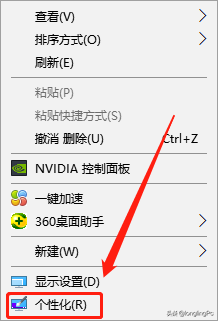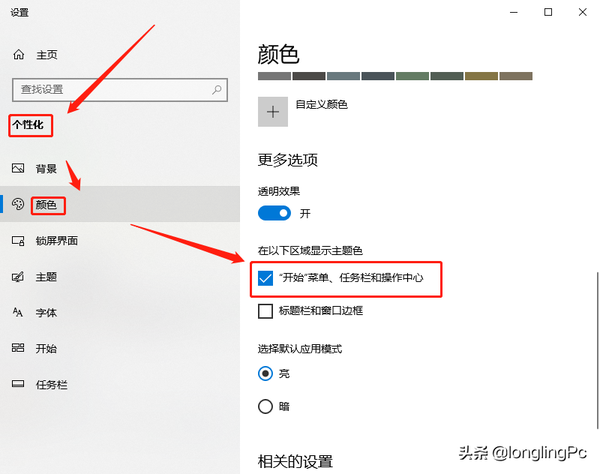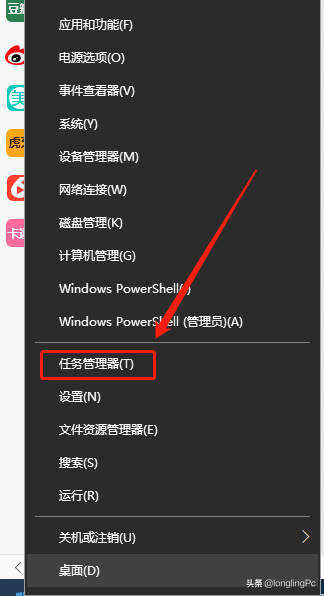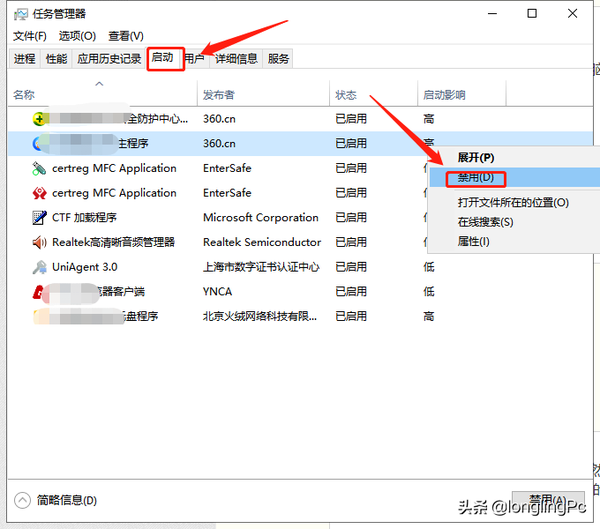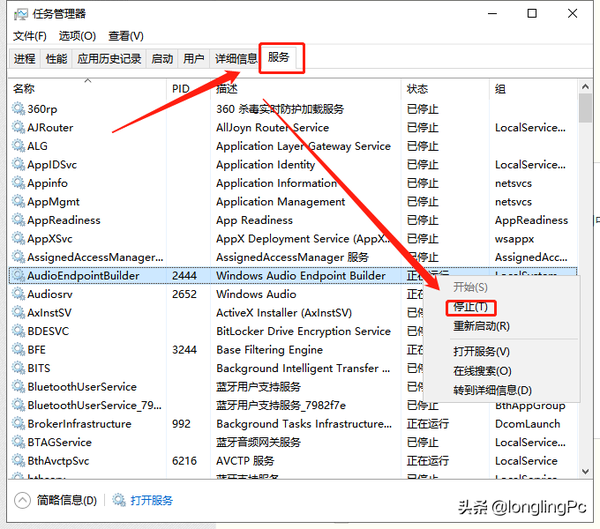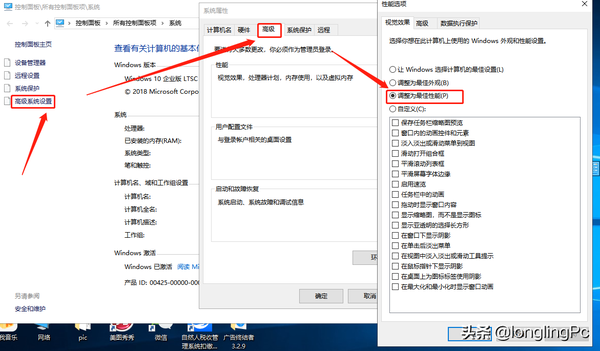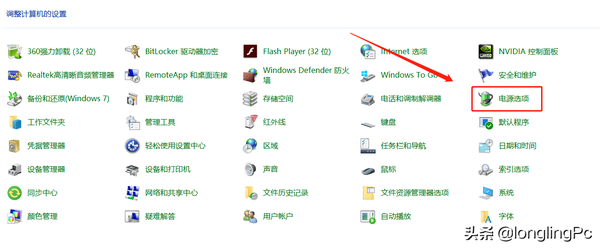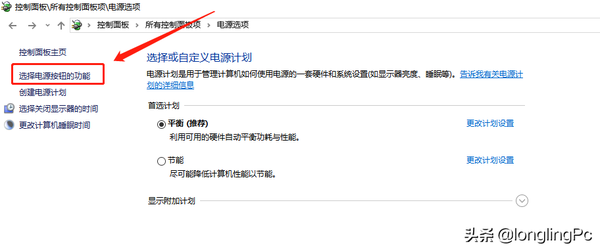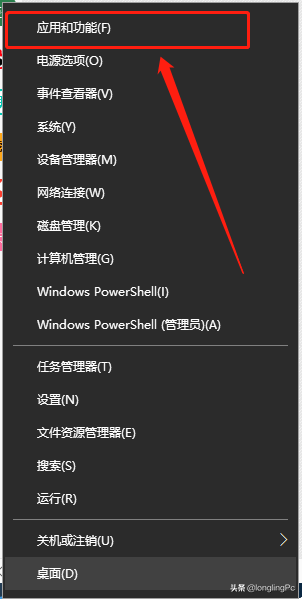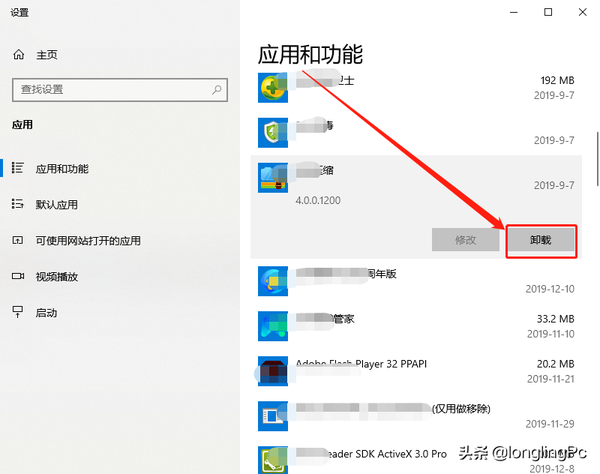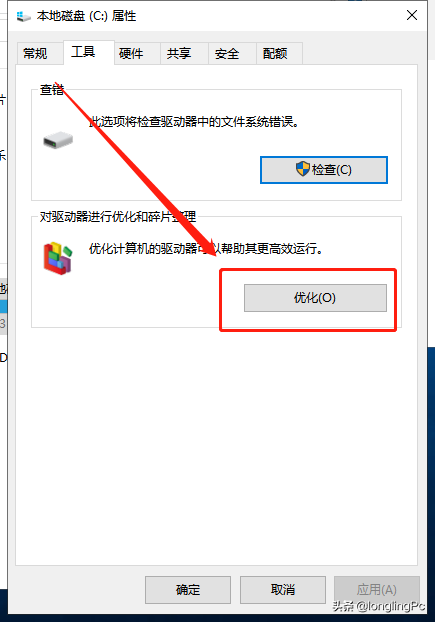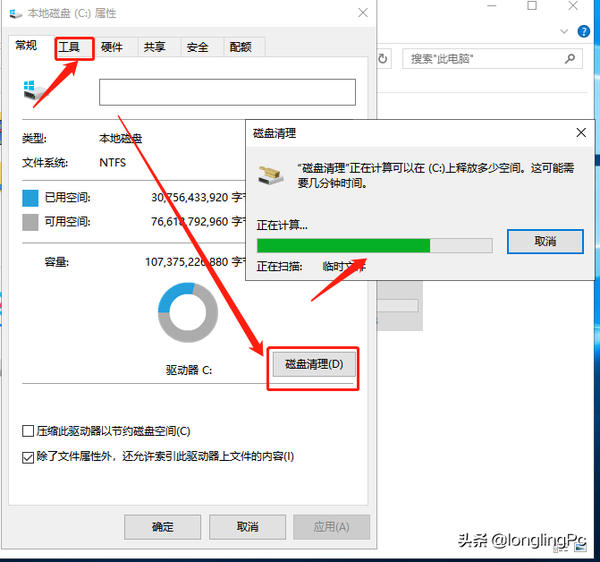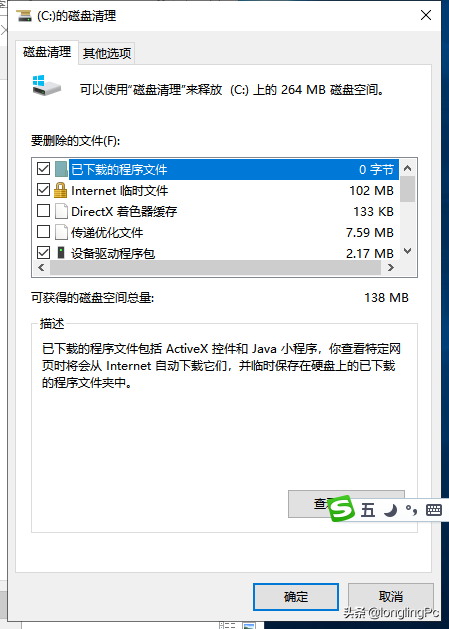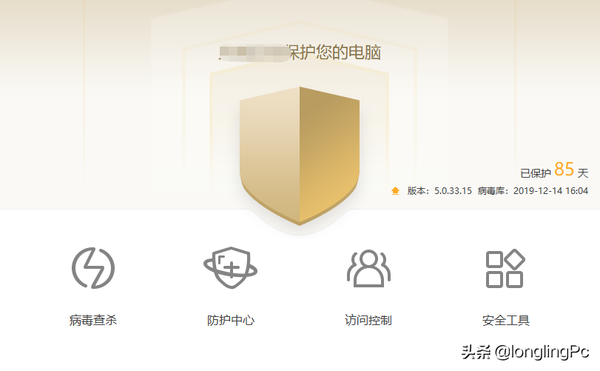提高电脑运行速度的方法(怎么让电脑速度快点)
我们都知道,当我们的电脑运行缓慢,执行最简单的操作都需要很长的时间,让人感到非常沮丧。长此以往,一台慢悠悠电脑最终会浪费时间、精力和金钱,最重要的是影响心情,当你遇到此种情况时,可以试试以下方法进行解决!(以win10为例)
一、win10性能优化
1.1禁用透明度效果。
这些特效看起来很酷,但消耗你的电脑资源。关闭这些效果,转而使用经典的Windows外观,以提高计算机的性能。
.
·右键单击桌面。
·选择“个性化”。
·选择“颜色”。
·禁用“使开始、任务栏和操作中心透明”。
1.2禁用启动程序。
有些程序包会在启动时自动运行,虽然这对经常使用的程序很方便,但在启动时运行不需要的软件可能会减慢计算机的速度。以下是如何禁用启动程序:
.
·右键单击“开始”按钮。
·点击“任务管理器”
·点击“启动”
·选择要关闭的程序。
·单击“禁用”。
1.3禁用不必要的服务。
有些服务对Windows的运行至关重要。虽然默认情况下会启用许多特定于Windows的功能,但有一些功能在实际应用中并不需要。您可以选择暂时或永久禁用这些服务。
.
·右键单击“开始”按钮。
·单击“任务管理器”。
·点击“服务”。
·右键单击要禁用的服务。
·选择“停止”。
1.4禁用阴影和动画。
阴影和动画在屏幕上看起来不错。但是,它们同样的会增加CPU中央处理器的负担,去掉可以加速CPU运行速度。
·选择“系统”
·单击“高级系统设置”。
·单击“高级”选项卡。
·在“性能”下,单击“设置”按钮。
·单击“调整以获得最佳性能”。也可以手动禁用每个效果。
1.5启用快速启动。
Windows10提供了这个实用的功能来加速你的计算机。当你关闭你的电脑时,Windows会将你加载的驱动程序和内核的图像保存在一个叫做“hiberfile”的单独文件中。因此,当系统再次启动时,系统只需重新加载此文件,从而减少启动时间。
·转到“控制面板”。
·单击“电源选项”。
·单击“选择电源按钮的作用”。
·点击“开启快速启动”。
·单击“保存更改”。
1.6卸载不必要的程序。
最好卸载我们不再使用的程序。有时,我们会在试用期结束后安装试用版软件,然后忘记删除。这样的程序占用空间,并最终减慢计算机的速度。
.
·右键单击“开始”按钮。
·单击“程序和功能”。
·选择要删除的软件。
·单击“卸载/更改”。
1.7对硬盘进行碎片整理。
随着系统使用时间越来越长,硬盘会产生碎片,会加大数据查询时间,定期对硬盘进行碎片整理,能保持硬盘的健康状态及加速读取时间。
1.8定期清理。
磁盘清理是Windows为您提供的一个很好的内置工具。使用此功能,您可以清除电脑中不必要的文件。
.
·单击“开始”按钮。
·单击“文件资源管理器”。
·右键单击本地磁盘C:。
·选择“属性”。
·单击“磁盘清理”。您可以在“常规”选项卡下找到它。
·点击“不必要的文件
·完成后,单击“确定”。
·高级用户可以使用“清除系统文件”功能。
二、安装最新版的安全软件
现在网络安全越来越重要,黑客、病毒、攻击等严重的影响着人们正常使用电脑,不注意防范会给我们带来严重的破坏与损失,选择一款功能强大的安全软件是必不少的,要定期进行更新与杀毒,确定系统安全。